ps给照片加一个七彩玻璃的效果
2022-12-26 00:15:03
来源/作者: /
己有:46人学习过
9.设置好图层样式后,在图层1上点右键,在出来的菜单中选择“拷贝图层样式”
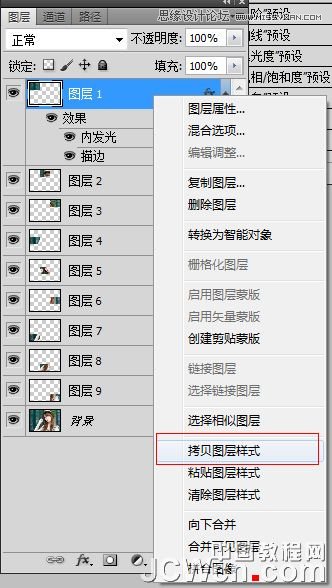
10.然后在图层2上点右键,在出来的菜单中选择“粘贴图层样式”,粘贴图层的样式到图层2
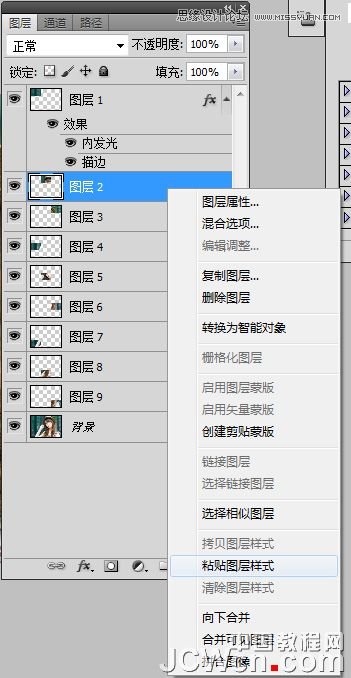
依次,给剩余图层粘贴图层样式

11.好了,现在开始更改颜色了,如下图所示,点开图层样式,在“内发光”(如图1处)上左键点两下,即打开“内发光”图层样式,然后更改颜色
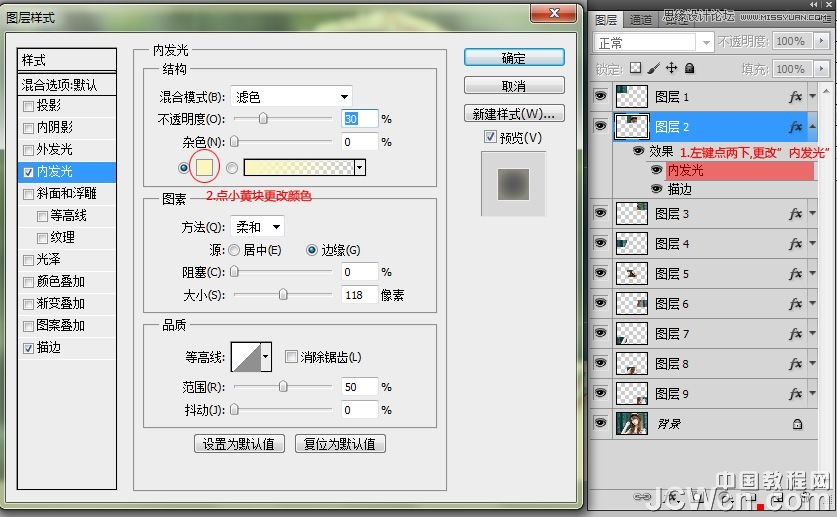
12.依次更改颜色,完成最后效果
更改描边大小效果

可以高斯模糊下

上一篇:用ps的映射渐变制作夕阳暖色
下一篇:ps照片处理SD娃娃效果




























